Opravte automatické vypínanie PS4 (PlayStation 4).
Rôzne / / November 28, 2021
Modré svetlo smrti je frustrujúce na n-tý stupeň, najmä ak ste pred jeho príchodom úplne pohltení hrou. Rozhodne nie ste prvým človekom, ktorý bol obdarený jeho nepríjemnou prítomnosťou, no na vašu záchranu je uvedených nižšie niekoľko jednoduchých spôsobov, ako to navždy zmiznúť.
PlayStation 4 alebo PS4 je obľúbená herná konzola vyvinutá a vyrobená spoločnosťou Sony. Od jeho vydania v roku 2013 sa však veľa používateľov sťažovalo na to, že sa sám vypína v náhodných časoch počas hry. Pred úplným vypnutím konzola niekoľkokrát zabliká na červeno alebo namodro. Ak sa to stane viac ako dvakrát alebo trikrát, je to skutočný problém, ktorý treba vyriešiť. Príčina tohto problému sa môže pohybovať od problémov s prehrievaním a chýb v systémovom softvéri PS4 až po zle spájkované Accelerated Processing Unit (APU) a voľne pripevnené káble. Väčšina z nich sa dá ľahko opraviť niekoľkými jednoduchými krokmi a trochou úsilia. Bez toho, aby sme strácali čas, sa teda pozrime, ako na to opraviť problém s vypnutím PS4 pomocou nižšie uvedeného sprievodcu riešením problémov.

Obsah
- Ako opraviť samočinné vypínanie PS4
- Metóda 1: Skontrolujte pripojenie napájania
- Metóda 2: Zabráňte prehriatiu
- Metóda 3: Skontrolujte ventilátor vo vnútri konzoly
- Metóda 4: Skontrolujte pevný disk
- Metóda 5: Aktualizujte softvér v núdzovom režime
- Metóda 6: Skontrolujte problémy s napájaním
- Metóda 7: Kontrola viacerých konektorov
- Metóda 8: Prepnutie na káblový internet
- Metóda 9: Predchádzanie problémom s APU
Ako opraviť samočinné vypínanie PS4
Existuje niekoľko rýchlych a jednoduchých metód na vyriešenie týchto problémov, od jednoduchej zmeny polohy konzoly až po starostlivé odskrutkovanie skrutiek z puzdra pevného disku. Ale predtým, ako sa posuniete nadol a začnete s procesom riešenia problémov, reštartujte PS4 niekoľkokrát, ak ste tak ešte neurobili, obnoví sa tým jeho softvér a dúfajme, že sa vyrieši väčšina problémov.
Metóda 1: Skontrolujte pripojenie napájania
Aby PlayStation fungoval hladko, vyžaduje stály tok energie. Káble používané na pripojenie vášho PS4 a vypínača nemusia byť správne zaistené, čo spôsobuje poruchu. V niektorých prípadoch môžu byť používané káble chybné alebo poškodené, čo môže viesť k prerušeniu napájania vašej konzoly PlayStation.
Ak chcete tento problém vyriešiť, úplne vypnite napájanie vášho PS4 stlačením tlačidla napájania na niekoľko sekúnd, kým nebudete počuť dvakrát pípnutie. teraz odpojte napájací kábel z elektrickej zásuvky.

Uistite sa, že všetky káble sú pevne pripojené k hernej konzole a vo svojich určených zásuvkách. Môžete tiež jemne fúkať vzduch do rôznych otvorov, aby ste odstránili prachové častice, ktoré mohli upchať prijímače. Ak máte náhradné káble, môžete ich skúsiť použiť. Môžete tiež skontrolovať, či zásuvka funguje stabilne, pripojením iného zariadenia do slotu a monitorovaním jeho výkonu. Skúste zapojiť PlayStation do inej zásuvky vo vašej domácnosti a otestovať, či funguje hladko.
Metóda 2: Zabráňte prehriatiu
Prehrievanie nie je nikdy dobrým znamením v žiadnom zariadení. Ako každé iné zariadenie, aj PS4 beží lepšie, keď je v pohode.
Aby ste predišli prehriatiu, uistite sa, že ste zariadenie umiestnili na dobre vetranom mieste a mimo priameho slnečného žiarenia. Nikdy ho neuchovávajte v malom uzavretom priestore, ako je polica. Môžete poskytnúť aj extra externé chladenie pomocou ventilátorov alebo klimatizácií. Vyhnite sa tiež dlhodobému a nadmernému používaniu konzoly PS4.

Metóda 3: Skontrolujte ventilátor vo vnútri konzoly
Ak je konzola uložená na špinavom mieste, prachové častice alebo nečistoty sa mohli dostať do konzoly a spôsobiť poruchu ventilátora. Vnútorné ventilátory sú nevyhnutnou súčasťou, pretože tieto malé ventilátory vytláčajú všetok teplý vzduch zachytený vo vnútri vášho zariadenia a nasávajú čerstvý vzduch, aby ochladili vnútorné komponenty. Keď je váš PS4 zapnutý, uistite sa, že sa ventilátory vo vnútri otáčajú, ak sa prestali otáčať, vypnite PS4 a pomocou stlačeného vzduchu odfúknite všetok prach alebo nečistoty. Ak nemáte položenú plechovku stlačeného vzduchu, vyfúknutie vzduchu z úst a jemné potrasenie zariadením môže stačiť.
Metóda 4: Skontrolujte pevný disk
PS4 používa pevný disk na ukladanie herných súborov a iných dôležitých informácií. Keď nie je možné získať prístup k týmto súborom, nastanú problémy. Tento proces je jednoduchý, ale zahŕňa vybratie časti vášho zariadenia, takže buďte veľmi opatrní.
1. Vypnite svoj PS4 stlačením vypínača na aspoň sedem sekúnd, kým nebudete počuť dve pípnutia.
2. Vypnite hlavný vypínač a odpojte napájací kábel najprv z elektrickej zásuvky, potom pokračujte v odstránení všetkých ostatných káblov pripojených ku konzole.
3. Vysuňte pozíciu pre pevný disk kryt umiestnený na ľavej strane (je to lesklá časť) a jemne ho zdvihnutím vyberte.

4. Uistite sa, že interný pevný disk je správne usadený a priskrutkovaný k systému a že sa s ním nedá pohybovať.
V prípade potreby môžete tiež vymeniť pevný disk za nový. Začnite opatrným odskrutkovaním puzdra pomocou krížového skrutkovača a vyberte pevný disk. Po odstránení ho vymeňte za vhodný. Pamätajte, že po výmene budete musieť nainštalovať nový systémový softvér.
Prečítajte si tiež:Opravte službu PlayStation „Vyskytla sa chyba“ pri prihlásení
Metóda 5: Aktualizujte softvér v núdzovom režime
Hlavnou príčinou uvedeného problému môže byť aj zlá aktualizácia alebo zastaraná verzia softvéru. Inštalácia prvej alebo nultej aktualizácie môže byť užitočná. Proces je jednoduchý; uistite sa, že máte prázdny USB kľúč s aspoň 400 MB voľného miesta, ktorý je naformátovaný ako FAT alebo FAT32, aby ste predišli problémom.
1. Naformátujte svoj USB kľúč a vytvorte priečinok s názvom „PS4“. Vytvorte podpriečinok s názvom „AKTUALIZÁCIA“.
2. Stiahnite si najnovšiu aktualizáciu PS4 z tu.
3. Po stiahnutí ho skopírujte do priečinka „UPDATE“ na vašom USB. Názov súboru by mal byť „PS4UPDATE.PUP“ ak je niečo iné, pred prechodom na ďalší krok ho premenujte. To sa môže stať, ak ste tento súbor stiahli viackrát.
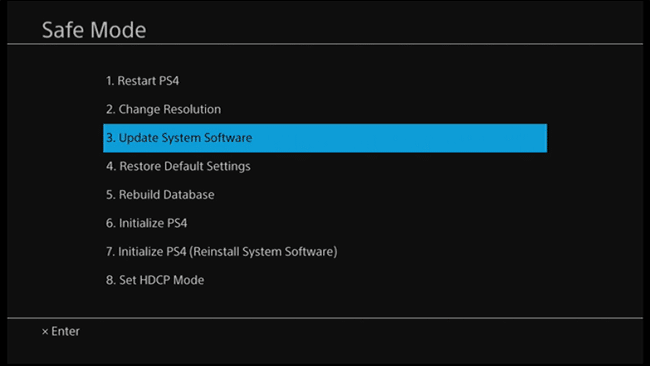
4. Uložte si hru a pred pripojením disku vypnite PlayStation. Môžete sa pripojiť k jednému z portov USB smerujúcich dopredu.
5. Ak chcete zaviesť systém do núdzového režimu, podržte tlačidlo napájania aspoň sedem sekúnd.
6. V núdzovom režime vyberte položku „Aktualizovať systémový softvér“ a postupujte podľa pokynov na obrazovke.
Opäť pripojte svoj PS4 a zistite, či dokážete vyriešiť problém s vypnutím PS4.
Metóda 6: Skontrolujte problémy s napájaním
Nedostatočné napájanie alebo problémy so správou napájania môžu spôsobiť vypnutie vášho PS4. To sa môže stať, keď máte k rovnakej zásuvke pripojených veľa zariadení, v dôsledku čoho váš PS4 nemusí dostávať potrebnú energiu, aby fungoval hladko. To platí najmä vtedy, keď používate neadekvátnu predlžovaciu dosku. Keďže zariadenia na správu napájania, ako sú prepäťové ochrany, rozvodky a kondicionéry napájania, časom sa opotrebujú, môžu sa pokaziť a ovplyvniť výkon vášho zariadenia.
Tu je jednoduchým riešením pripojiť konzolu priamo k stene do jedinej zásuvky, ku ktorej nie je pripojené žiadne iné zariadenie. Ak vám to pomôže, zvážte možnosť úplne izolovať výkon PS4 od iných zariadení.
Je tiež možné, že napájanie vo vašej domácnosti nie je konzistentné. Náhodné prepätia môžu narušiť cyklus napájania vášho PS4 a spôsobiť jeho vypnutie. V moderných domácnostiach je to zriedkavé, ale môžete si to overiť pripojením konzoly u vášho priateľa.
Metóda 7: Kontrola viacerých konektorov
Multikonektory sú v súčasnosti čoraz bežnejšie; sú to malé zariadenia, ktoré pomáhajú zvýšiť počet dostupných portov. Skúste zapojiť PS4 priamo do televízora namiesto použitia konektora. Môžete tiež skúsiť izolovať svoj TV/obrazovka a PS4.

Ak sú akékoľvek iné porty vášho zariadenia obsadené, skúste ich odpojiť. To je užitočné, keď je vnútorná konektivita PS4 zlá, a preto akákoľvek aktivita z akéhokoľvek iného portu môže spôsobiť problémy v konzole.
Metóda 8: Prepnutie na káblový internet
Je známe, že moduly Wi-Fi spôsobujú kolísanie napájania v počítačoch, ako aj vo vašom PS4. Skrat v module môže spôsobiť prílev energie a prinútiť PS4 definitívne sa vypnúť. V takom prípade môžete zvážiť prechod na káblový internet. The ethernetový kábel je možné priamo pripojiť k zadnej časti vášho PS4.

Ak káblový internet nie je k dispozícii, môžete jednoducho použiť kábel LAN na pripojenie smerovača Wi-Fi k PS4. Ak ste schopní opraviť vypnutie PS4 samo problém, potom sa úplne vyhnite používaniu pripojenia Wi-Fi.
Metóda 9: Predchádzanie problémom s APU
Accelerated Processing Unit (APU) pozostáva z Centrálna procesorová jednotka (CPU) a grafická procesorová jednotka (GPU). Niekedy APU nie je správne prispájkované k základnej doske konzoly. Jediným spôsobom, ako to vyriešiť, je nechať ho nahradiť spoločnosťou Sony, pretože ich nemožno na trhu ľahko nájsť, pretože každá jednotka je jedinečne vyrobená pre konkrétnu konzolu.

APU sa môže uvoľniť, keď je príliš veľa tepla, čomu sa dá ľahko vyhnúť tak, že konzolu umiestnite na dobre vetranom mieste.
Ak nič z vyššie uvedeného nefunguje, mali by ste zvážiť kontrolu hardvérového problému na konzole PS4. Existuje mnoho možných príčin týchto problémov, vrátane chybnej konzoly a neustáleho prehrievania.
Dôrazne odporúčame, aby ste sa nepokúšali sami kontrolovať problémy s hardvérom, pretože to môže spôsobiť nezvratné poškodenie. Namiesto toho navštívte najbližšie servisné stredisko Sony.
Odporúčané: Opravte zamrznutie a oneskorenie PS4 (PlayStation 4).
Dúfame, že vám tieto informácie pomohli opraviť problém s vypnutím PS4. Ak však stále máte nejaké otázky alebo návrhy týkajúce sa tohto článku, neváhajte sa na nás obrátiť pomocou sekcie komentárov.



